Bagaimana cara mengkonfigurasi pengaturan filter email sampah di Outlook?
Setiap hari saat meluncurkan Outlook, kami selalu menerima semua jenis email iklan yang mengganggu yang disebut pesan spam saat menerima informasi berguna. Kita perlu menghapus spam secara manual dari kotak masuk. Bagaimana cara menghindarinya? Untungnya, Outlook memberi kita fungsi filter email sampah yang dapat memfilter email yang mengganggu ke folder email sampah. Selain itu, Anda dapat mengkonfigurasi pengaturan email sampah sesuai dengan kebutuhan Anda. Silakan lihat instruksi berikut.
Konfigurasikan pengaturan filter email sampah dengan Opsi Email Sampah
Konfigurasikan pengaturan filter email sampah dengan Kutools for Outlook
Konfigurasikan pengaturan filter email sampah dengan Opsi Email Sampah
Setel tingkat filter email sampah
Filter email sampah di Outlook diaktifkan secara default, dan tingkat proteksinya diatur ke Tidak Ada Pemfilteran Otomatis. Jika Anda merasa bahwa Outlook memindahkan terlalu banyak pesan masuk, atau terlalu sedikit ke folder Email Sampah, Anda dapat melakukan langkah-langkah berikut untuk menyesuaikan sensitivitas filter Outlook:
1. Di Outlook 2010 dan versi yang lebih baru, klik Beranda > Rongsokan > Opsi Email Sampah.
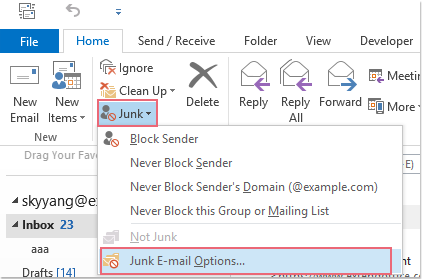
Note: Di Outlook 2007: klik tindakan > Email sampah > Opsi Email Sampah.
2. itu Opsi Email Sampah dialog kemudian akan muncul. Ada empat level yang berbeda dari pengaturan filter email sampah, silakan pilih level yang Anda inginkan dan klik OK.
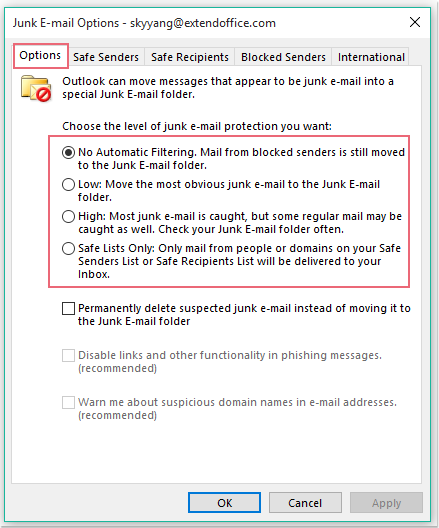
Catatan:
- • Tidak Ada Pemfilteran Otomatis: Opsi ini dapat memblokir pesan dari alamat yang telah ditambahkan ke Pengirim yang Diblokir daftar.
- • Rendah: Level ini hanya akan memfilter sampah yang paling jelas.
- • High: Memfilter semua pesan yang dicurigai sebagai junk.
- • Daftar Aman Saja: Pesan apa pun yang dikirim dari seseorang yang tidak ada di Anda Pengirim aman daftar atau ke milis di Penerima Aman daftar secara otomatis dianggap sebagai email sampah.
Buat Junk- Daftar filter email
Ada lima daftar filter email sampah yang berbeda di Opsi Email Sampah yang dapat menentukan apakah email akan dipindahkan ke folder sampah atau tidak.
- Daftar Pengirim Aman: Alamat email dan nama domain pengirim dalam daftar ini tidak pernah diperlakukan sebagai sampah.
- Daftar Penerima Aman: Anda dapat menambahkan alamat dan nama domain dari milis dan daftar distribusi ke daftar ini sehingga tidak akan pernah ditandai sebagai spam.
- Daftar Pengirim yang Diblokir: Jika Anda menambahkan alamat email atau domain ke daftar ini, pesan secara otomatis akan dikirim ke folder Email Sampah.
- Daftar Domain Tingkat Atas yang Diblokir: Anda dapat menambahkan kode negara / wilayah ke daftar ini untuk memblokir pesan dari negara atau wilayah lain.
- Daftar Pengodean yang Diblokir: Untuk memblokir pesan yang berisi pengkodean khusus atau kumpulan karakter, Anda dapat menambahkan pengkodean ke daftar ini.
Untuk mengatur daftar filter email sampah ini, Anda dapat melakukan hal berikut:
1. Klik Beranda > Rongsokan > Opsi Email Sampah di Outlook 2010 dan versi yang lebih baru, dan klik tindakan > Email sampah > Opsi Email Sampah di Outlook 2007.
2. Di munculan Opsi Email Sampah kotak dialog, klik Pengirim aman tab, dan klik Add untuk menambahkan alamat atau domain yang tidak ingin Anda anggap sebagai spam. Lihat tangkapan layar:
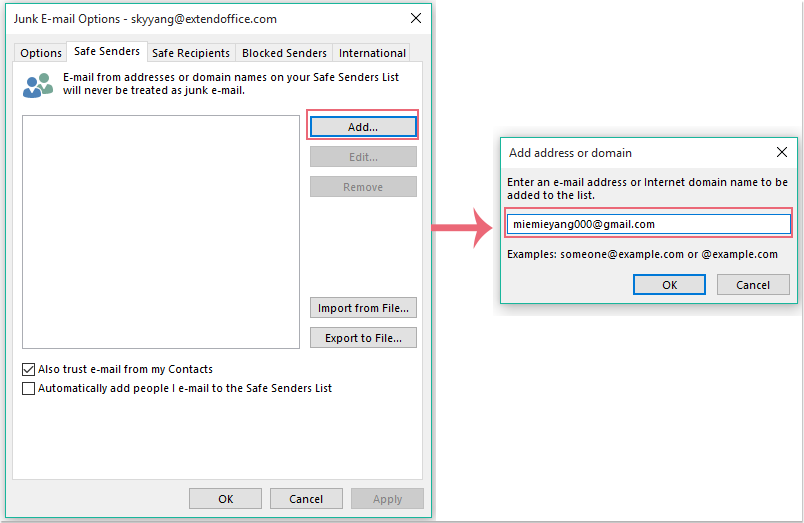
Catatan:
(1.) Anda dapat melakukan langkah di atas untuk menambahkan alamat atau domain ke Penerima Aman or Pengirim yang Diblokir daftar juga.
(2.) Dari Internasional tab, Anda dapat memeriksa kode negara / wilayah dengan mengklik Daftar Domain Tingkat Atas yang Diblokir tombol dan pilih pengkodean ke Daftar Pengodean yang Diblokir. Lihat tangkapan layar:
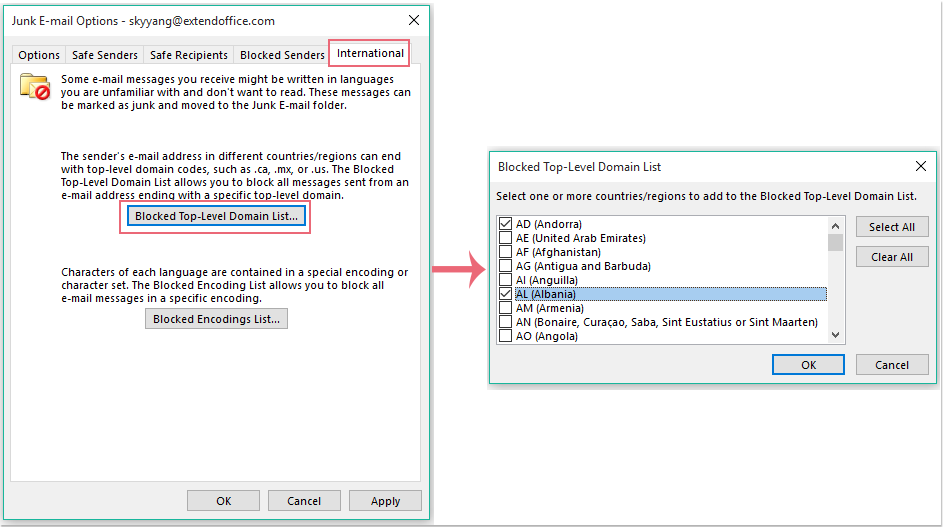
3. Lalu klik OK untuk beralih ke kotak dialog sebelumnya, dan alamat atau domain yang ditentukan telah ditambahkan ke Pengirim aman daftar. Lihat tangkapan layar:
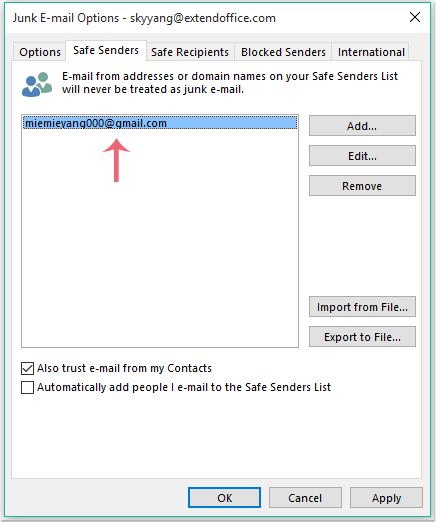
4. Dan kemudian klik OK untuk menyelesaikan pengaturan. Outlook akan memfilter email ke folder sampah dengan aturan email sampah yang Anda tetapkan.
Di sisi lain, Anda dapat menambahkan alamat atau domain ke daftar pengirim yang aman atau diblokir karena ini:
1. Klik kanan pesan dari daftar surat.
2. Pergi ke Rongsokan dari menu konteks, dan pilih salah satu opsi berikut:
- Blokir Pengirim
- Jangan Blokir Pengirim
- Jangan Pernah Memblokir Domain Pengirim (@ example.com)
- Jangan pernah Blokir Grup atau Milis ini
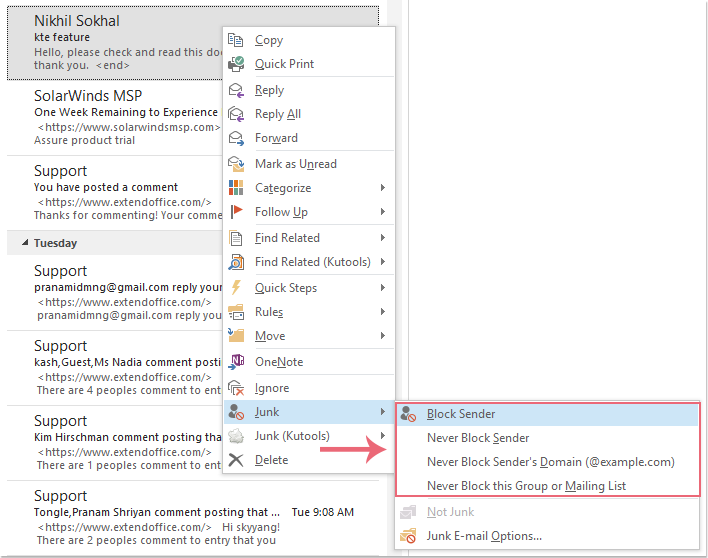
Dan alamat atau domain yang ditentukan akan ditambahkan ke daftar yang sesuai.
Konfigurasikan pengaturan filter email sampah dengan Kutools for Outlook
Dengan fungsi Opsi Email Sampah, Anda cukup membuat hubungan "atau" kriteria pemfilteran, dalam hal ini, ini akan memindahkan beberapa email yang ingin Anda gunakan ke folder sampah.
Misalnya, saya ingin memblokir pesan yang beralamat dan subjeknya berisi pada penjualan, dan tubuh berisi cek atau wesel. Jika Anda membuat kriteria pemfilteran dengan Opsi Email Sampah, email yang memenuhi salah satu kondisi di atas akan dianggap sebagai spam. Ini akan memperluas cakupan spam.
Bagaimana mengatasi masalah ini, berikut adalah alat multifungsi-Kutools untuk Outlook, dengan menggunakan alat ini, Anda dapat menetapkan kriteria apa pun untuk spam yang Anda butuhkan.
| Kutools untuk Outlook : dengan lebih dari 100 add-in Excel yang praktis, gratis untuk dicoba tanpa batasan dalam 60 hari. |
Jika Anda telah menginstal Kutools for Outlook, lakukan seperti ini:
Tambahkan pengirim / domain / subjek / badan secara terpisah ke daftar yang diblokir atau tidak pernah diblokir
1. Klik Kutools > Rongsokan > Aktifkan Filter Email Sampah untuk menyalakan Rongsokan fungsi. Lihat tangkapan layar:
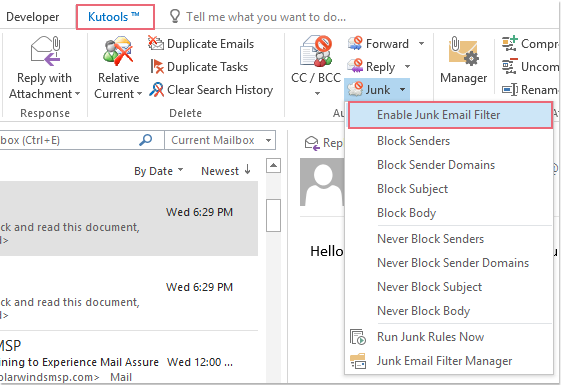
2. Kemudian pilih pesan yang ingin Anda terapkan fungsi ini dari daftar surat, dan klik Filter Email Sampah daftar drop-down untuk memilih opsi yang Anda dapat menambahkan pengirim, domain, subjek atau badan yang Anda butuhkan ke daftar diblokir atau daftar tidak pernah diblokir.
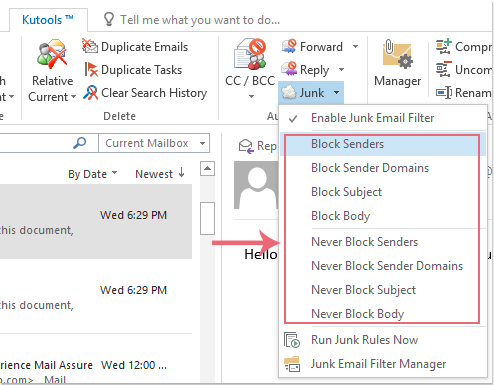
3. Setelah menambahkannya ke daftar yang Anda butuhkan, semua kriteria pemfilteran dicantumkan di Manajer Filter Email Sampah. Lihat tangkapan layar:
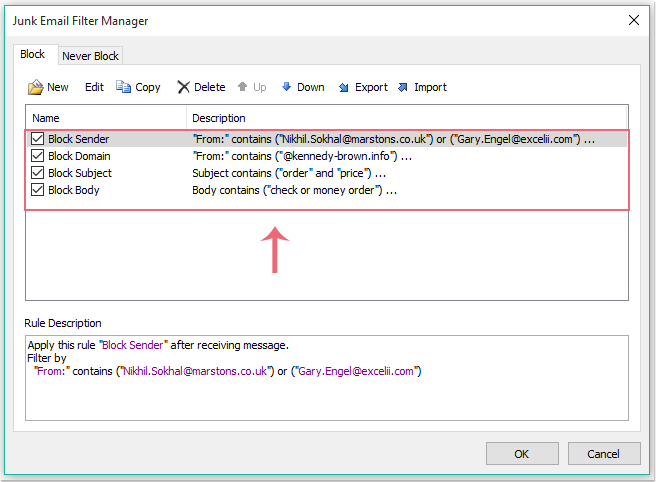
Dan pesan akan difilter ke folder Sampah saat memenuhi salah satu kriteria tertentu.
Tambahkan kriteria campuran (pengirim dan domain serta subjek dan badan dan…) ke daftar yang diblokir atau daftar yang tidak pernah diblokir
1. Setelah mengaktifkan Filter Email Sampah fungsi, klik Rongsokan > Manajer Filter Email Sampah untuk membuka Manajer Filter Email Sampah kotak dialog, lalu klik New.
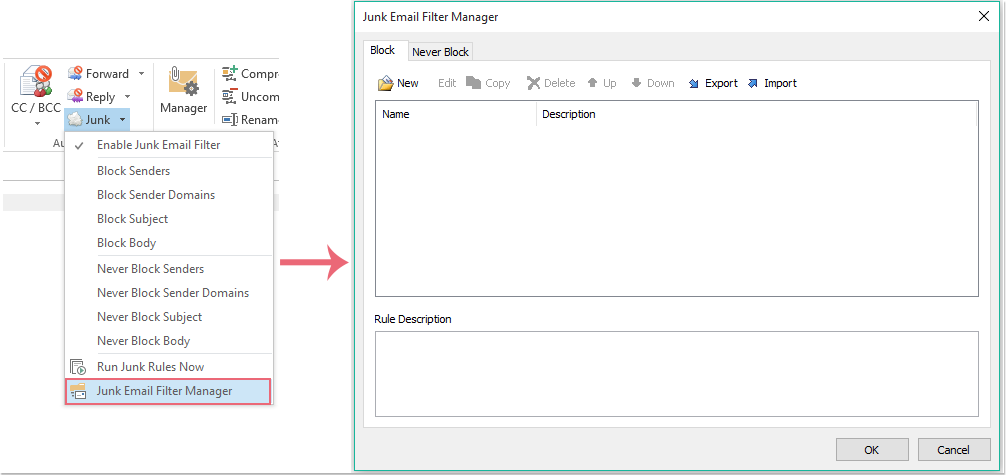
2. di Rongsokan kotak dialog, centang opsi di bawah Filter bagian yang ingin Anda atur kriterianya. Misalnya, saya cek Akun adalah, Dan Kemudian klik ![]() tombol untuk membuka Berisi teks kotak dialog, pilih akun yang ingin Anda terapkan fungsi ini dari Akun kotak dialog. Lihat tangkapan layar:
tombol untuk membuka Berisi teks kotak dialog, pilih akun yang ingin Anda terapkan fungsi ini dari Akun kotak dialog. Lihat tangkapan layar:
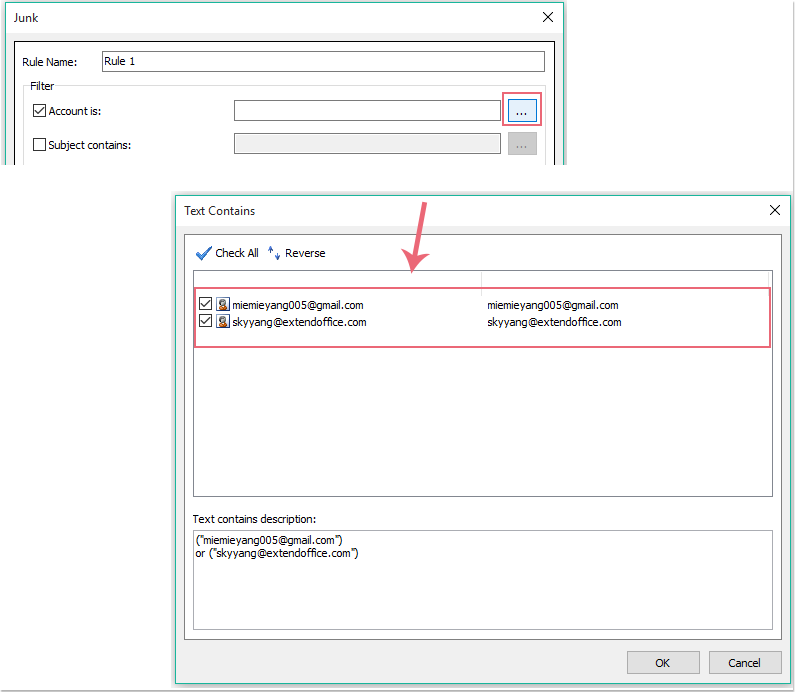
3. Lalu klik OK untuk kembali ke Rongsokan kotak dialog, dan akun yang ditentukan telah ditambahkan ke Akun adalah kolom tulisan. Lihat tangkapan layar:
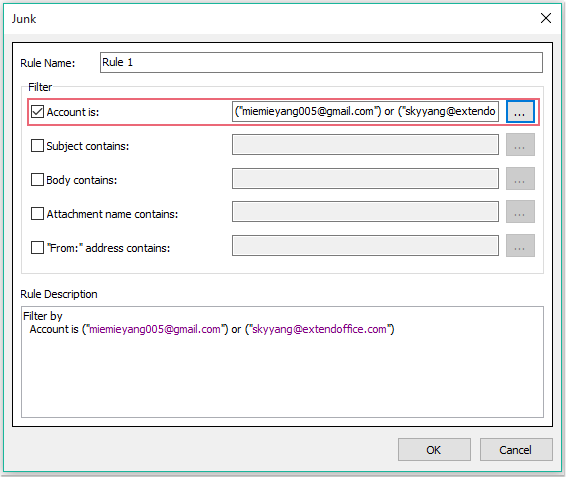
4. Sebagai langkah-langkah ini, saya juga dapat menambahkan subjek khusus ke Subjek berisi kolom tulisan:
- (1.) Periksa Subjek berisi opsi, dan klik
 tombol untuk membuka Berisi teks kotak dialog, dan klik New.
tombol untuk membuka Berisi teks kotak dialog, dan klik New. - (2.) Di Teks Pencarian kotak dialog, masukkan teks sebagai subjek yang ingin Anda filter ke folder sampah di bawah Teks Pencarian Baru kotak. Dan kemudian klik Add tombol, teks akan ditambahkan ke Daftar Pencarian kotak.
- (3.) Klik OK > OK untuk kembali ke Rongsokan kotak dialog, dan subjek yang ditentukan telah ditambahkan ke Subjek berisi kolom tulisan. Lihat tangkapan layar:
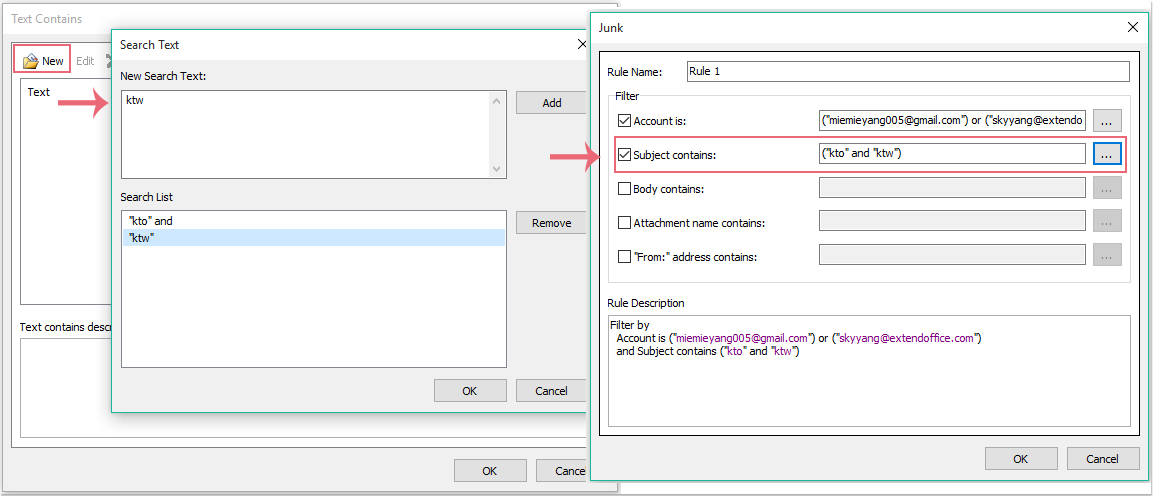
5. Untuk mengulangi langkah-langkah ini, Anda juga dapat menambahkan badan, lampiran, dan alamat pengirim.
6. Setelah menambahkan kriteria yang Anda butuhkan, silakan klik OK dalam Rongsokan kotak dialog, dan itu akan kembali ke utama Manajer Filter Email Sampah kotak dialog. Semua kriteria ditambahkan ke Memblokir daftar, dan hubungan kriterianya adalah "dan". Lihat tangkapan layar:
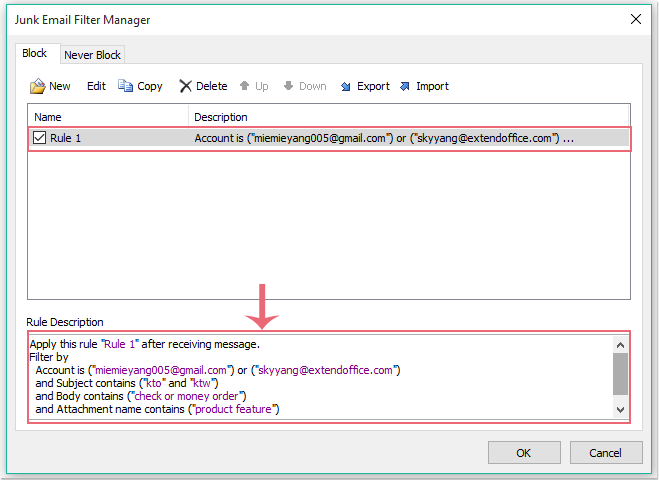
7. Lalu klik OK untuk menyelesaikan pengaturan. Pesan akan diklasifikasikan sebagai email sampah jika memenuhi semua ketentuan di atas.
Note: Anda juga dapat menambahkan beberapa kriteria di tidak pernah diblokir daftar, ketika Anda menjalankan fungsi ini, kriteria dalam daftar tidak pernah diblokir akan sebelum kriteria dalam daftar diblokir.
Klik untuk mengunduh Kutools for Outlook dan uji coba gratis sekarang!
Demo: Konfigurasi pengaturan filter email sampah di Outlook dengan cepat dan mudah
Alat Produktivitas Kantor Terbaik
Kutools untuk Outlook - Lebih dari 100 Fitur Canggih untuk Meningkatkan Outlook Anda
🤖 Asisten Surat AI: Email profesional instan dengan keajaiban AI--satu klik untuk mendapatkan balasan jenius, nada sempurna, penguasaan multibahasa. Ubah email dengan mudah! ...
📧 Email Otomatis: Di Luar Kantor (Tersedia untuk POP dan IMAP) / Jadwal Kirim Email / Auto CC/BCC Sesuai Aturan Saat Mengirim Email / Penerusan Otomatis (Aturan Lanjutan) / Tambah Salam Otomatis / Secara Otomatis Membagi Email Multi-Penerima menjadi Pesan Individual ...
📨 email Management: Mengingat Email dengan Mudah / Blokir Email Penipuan berdasarkan Subjek dan Lainnya / Hapus Email Duplikat / Pencarian / Konsolidasi Folder ...
📁 Lampiran Pro: Penyimpanan Batch / Pelepasan Batch / Kompres Batch / Penyimpanan otomatis / Lepaskan Otomatis / Kompres Otomatis ...
🌟 Antarmuka Ajaib: 😊Lebih Banyak Emoji Cantik dan Keren / Tingkatkan Produktivitas Outlook Anda dengan Tampilan Tab / Minimalkan Outlook Daripada Menutup ...
👍 Keajaiban sekali klik: Balas Semua dengan Lampiran Masuk / Email Anti-Phishing / 🕘Tampilkan Zona Waktu Pengirim ...
👩🏼🤝👩🏻 Kontak & Kalender: Batch Tambahkan Kontak Dari Email yang Dipilih / Bagi Grup Kontak menjadi Grup Individual / Hapus Pengingat Ulang Tahun ...
Lebih 100 Fitur Tunggu Eksplorasi Anda! Klik Di Sini untuk Menemukan Lebih Banyak.

